Wi-Fi不具合の改善策のひとつ「ファームウェア更新」とは!?
こんにちは!CCNサポートスタッフです。
xxx
皆さまは、ご自宅にあるWi-Fiルーターも本体のソフトウェアが更新出来ることをご存知でしょうか。
xxx
パソコンに搭載されているWindowsのように、
メーカーから更新データが提供され、Wi-Fiルーターに機能を追加したり、不具合を改善する効果があります。
xxx
xxx
更新されるソフトウェアは「ファームウェア」と呼ばれ、
サポート対応時も、更新作業によって不具合が改善することがありますので、
今回は、「Wi-Fiルーターのファームウェア更新」について説明します。
xxx
※今回はバッファロー製Wi-Fiルーターの一例となっており、他社製品や同じバッファロー製品でも、方法が異なる場合がございます。 詳しくは各メーカーの公式サイトをご確認ください。
xxxxxxx
xxxxxxx
xxxxxxx
▼準備
まずご準備頂くものはこちらです。
●インターネットに接続されたパソコンかスマホ、タブレット
●Wi-Fiルーターの接続先の情報
「接続先の情報」というのは、本体側面や裏側に書いてある「SSID」や「暗号化キー」などの事です。
この情報が書いてある箇所が確認できる状態、もしくは記載のあるカードをご準備ください。
設定の過程で、必要になる可能性があります。
xxxxx
▼実践!<バッファロー製Wi-Fiルーター WSR-1166DHPL2の場合>
①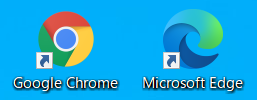
インターネットを開きます。
画像のようなアイコンで開けますが、今回は右側「MicrosoftEdge(マイクロソフトエッジ)」でご案内します。
xxxxx
xxxxx
②

赤枠の中に、『192.168.11.1 』と入力し検索します。
※他社製品の場合、入力する数字は異なります。
xxxx
xxxx
③
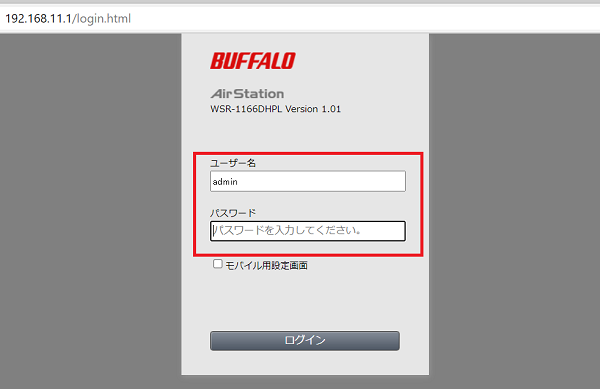
赤文字のBUFFALOと書かれた画面が表示されたら、ユーザー名とパスワードを入力します。
入力する内容は、大きく2通りございます。
Ⅰ.ユーザー名 :admin
パスワード名:passwordもしくは本体記載の「本機ログイン用パスワード(※)」
※ご準備頂いた接続先の情報内に記載があれば、そちらを入力してください。
xxxx
Ⅱ.ユーザー名:root
パスワード:入力無し
xxxxx
xxxxx
④
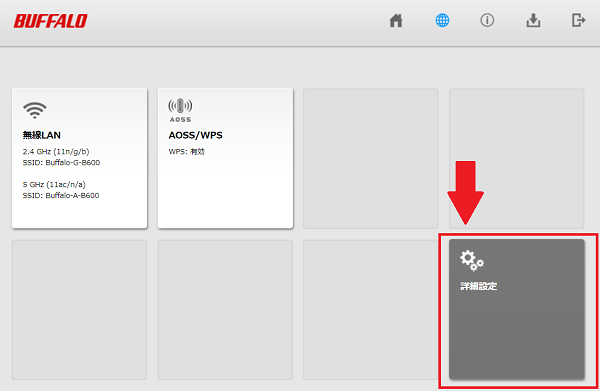
「詳細設定」を選択。
xxx
xxx
⑤
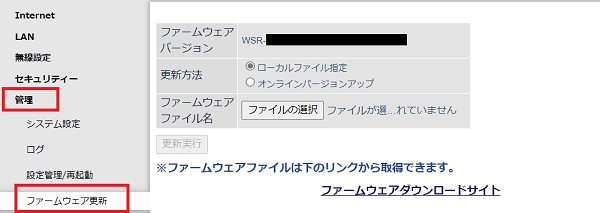
左側項目の中から、管理>ファームウェア更新を選択。
画面右側、項目の中で「更新方法」が選択できるようになっておりますが、
「オンラインバージョンアップ」を選ぶ流れが比較的簡単ですので、今回はそちらでご説明します。
xxx
xxx
⑥

オンラインバージョンアップを選ぶと、右下の「更新実行」を選択できます。
xxx
xxx
⑦
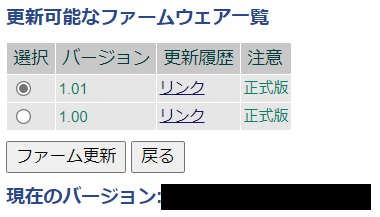
更新可能なファームウェアが表示されます。
現在のバージョンより最新版があれば、選択し「ファーム更新」をクリック。
※注意!
ファーム更新作業の過程でルーターが再起動されます。
xxx
xxx
⑧
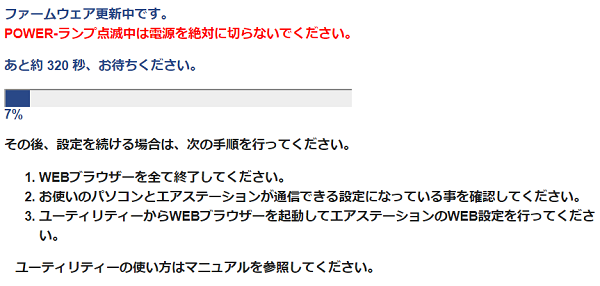
更新作業が開始されます。
ゲージが100%になり「設定完了」と表示されましたら、ファームウェア更新は完了です。
※ご希望の場合は画像にある通り、再度設定画面より状態をご確認ください。
xxx
xxx
いかがだったでしょうか。
スマホやタブレットでも可能ですが、個人的には、大きい画面のパソコンを推奨します。
Wi-Fiの不調を感じている方、是非一度お試しください!
xxx
※今回はバッファロー製Wi-Fiルーターの一例となっており、他社製品や同じバッファロー製ルーターでも方法が異なる場合がございます。詳しくは各メーカーの公式サイトをご確認ください。
※ファームウェア更新は必ずしも不具合を解消するとは限りません。あらかじめご了承ください。
スタッフブログに戻る


